Esta página mostra:
- O que é provisão de despesas?
- Qual a importância do provisionamento de despesas?
- Como criar provisões de despesas?
- Como usar contas de provisão de despesas nos títulos a pagar?
- Exemplos do uso de contas
O que é a provisão de despesas?
Provisionamento ou provisão é a reserva de um valor para atender despesas esperadas, sejam certas ou altamente prováveis. As provisões representam expectativas de perda de ativos ou estimativas de valores a desembolsar que, apesar de financeiramente ainda não efetivadas, derivam de fatos geradores já ocorridos.
Quando essas perdas de ativos ou obrigações são completamente definidas, deixam de ser consideradas provisões. Por exemplo: a provisão para férias se transforma em salários a pagar, a provisão para imposto de renda passa a ser imposto de renda a pagar.
Além das provisões de férias e do imposto de renda, há outras bastante comuns, tais como: pagamento do 13º salário, participações dos colaboradores nos resultados da empresa, contribuição social sobre o lucro, água, luz, telefone, etc. Trata-se de despesas que, ainda que não pagas, configuram-se como ocorridas, pelo princípio de competência contábil. Embora o pagamento efetivo aconteça em datas específicas, a empresa deve provisionar seus valores mês a mês, para que o pagamento ocorra sem dificuldades.
Qual a importância do provisionamento de despesas?
O provisionamento ajuda a garantir a transparência e a gestão dos ativos da empresa. Sabendo-se quando e quanto sairá do caixa, preserva-se a saúde financeira e administram-se melhor os riscos. É o ponto de partida para decisões inteligentes, considerando os limites do negócio e não comprometendo obrigações assumidas anteriormente. Permite definir estratégias de investimento para as diferentes áreas da empresa, tais como marketing, pessoal, compra de equipamentos, e outras.
Como criar provisões de despesas?
As provisões de despesas são feitas através de lançamentos contábeis:
1) Acesse “Contabilidade > Lançamentos contábeis” e clique no botão verde “Novo” para criar um lançamento contábil.
2) Na tela de inserção do lançamento contábil, informe “Data”, “Conta de débito” e “Conta de crédito”, “Valor” e “Histórico”.
3) No campo “Conta de débito” preencha a conta de despesa, como, por exemplo, a conta “81 – 13º salário”.

4) No campo “Conta de crédito” preencha a conta de provisão, por exemplo a conta “147 – Provisão para 13º salário”.
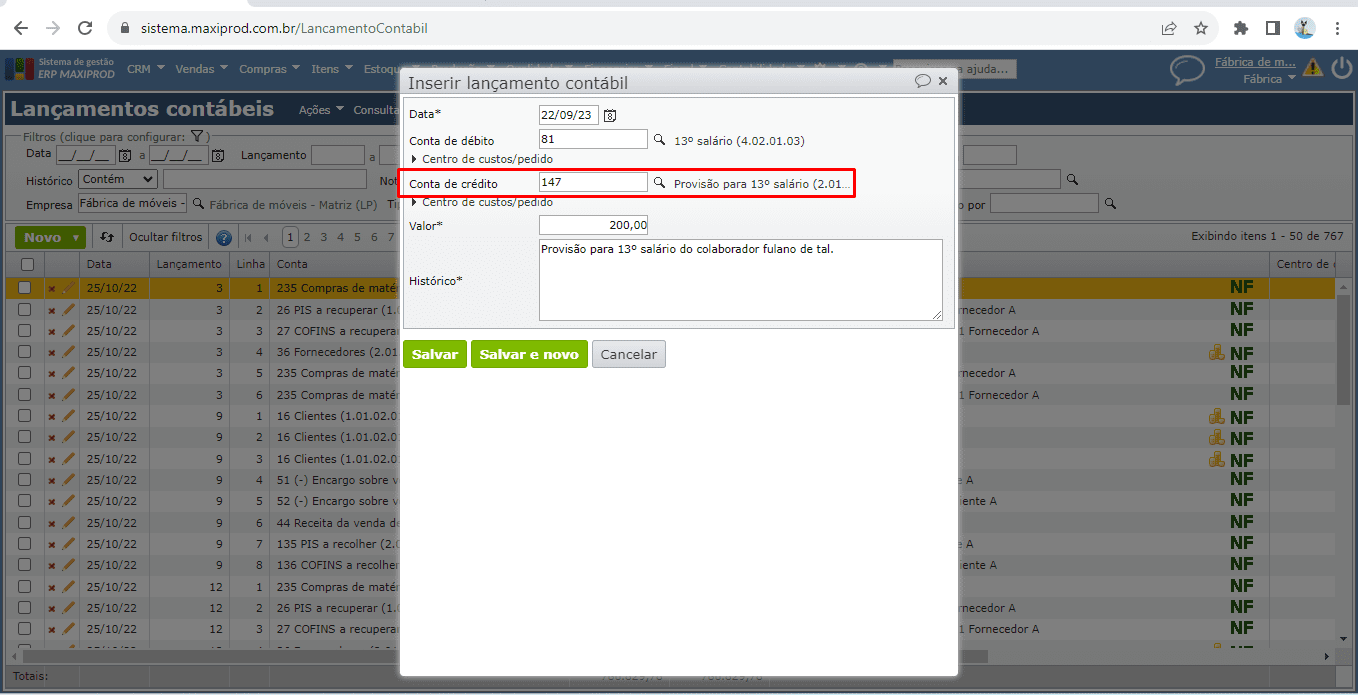
Obs.: as contas acima são ilustrativas, conforme o plano de contas padrão do ERP MAXIPROD. Entretanto, cada empresa pode personalizar seu plano de contas. Verifique, portanto, quais contas serão utilizadas em cada caso.
5) No plano de contas padrão atual do ERP MAXIPROD, as contas de “Provisões trabalhistas” estão contidas na conta “2.01.02 Obrigações sociais e fiscais”, que por sua vez está contida na conta “2.01 PASSIVO CIRCULANTE”.
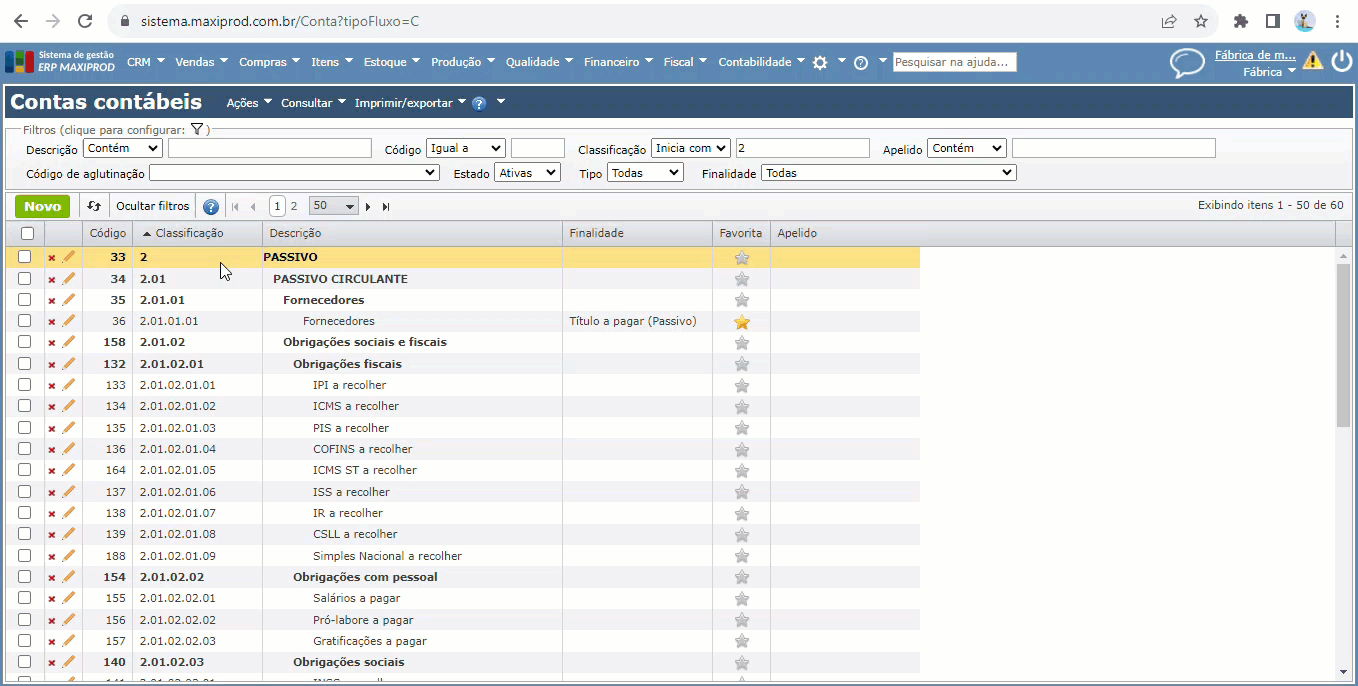
6) Ainda na tela de inserção do novo lançamento contábil, pode-se informar um centro de custos associado às contas de débito ou de crédito.
Obs.: para tornar o campo centro de custos visível, é necessário que, no cadastro da respectiva conta contábil, seção “Centro de custos/pedido de venda” o campo “Centro de custos” esteja marcado como “Opcional” ao invés de “Proibido”.

7) Após preencher os campos necessários ao lançamento referente à provisão, clique no botão verde “Salvar”, ou “Salvar e novo” que salva o lançamento atual e reabre a janela para um novo.
8) Para verificar o impacto de um lançamento contábil nas contas envolvidas, acesse “Contabilidade > Balancete” e/ou “Contabilidade > Razão” e procure as contas usadas no lançamento. Na tela de lançamentos contábeis serão geradas duas partidas, como no exemplo abaixo.
9) Para acompanhar os valores empenhados nas contas de provisão, além das consultas às telas de balancete, razão, lançamentos contábeis, podem ser criados relatórios personalizados ou feita a exportação de dados.
Como utilizar as contas de provisionamento nos títulos a pagar?
1) Ao pagar a despesa provisionada, acesse “Financeiro > Contas a pagar”.
2) Na tela de contas a pagar, crie a nova despesa chamando “Nova despesa com lançamento” no menu “Ações”.
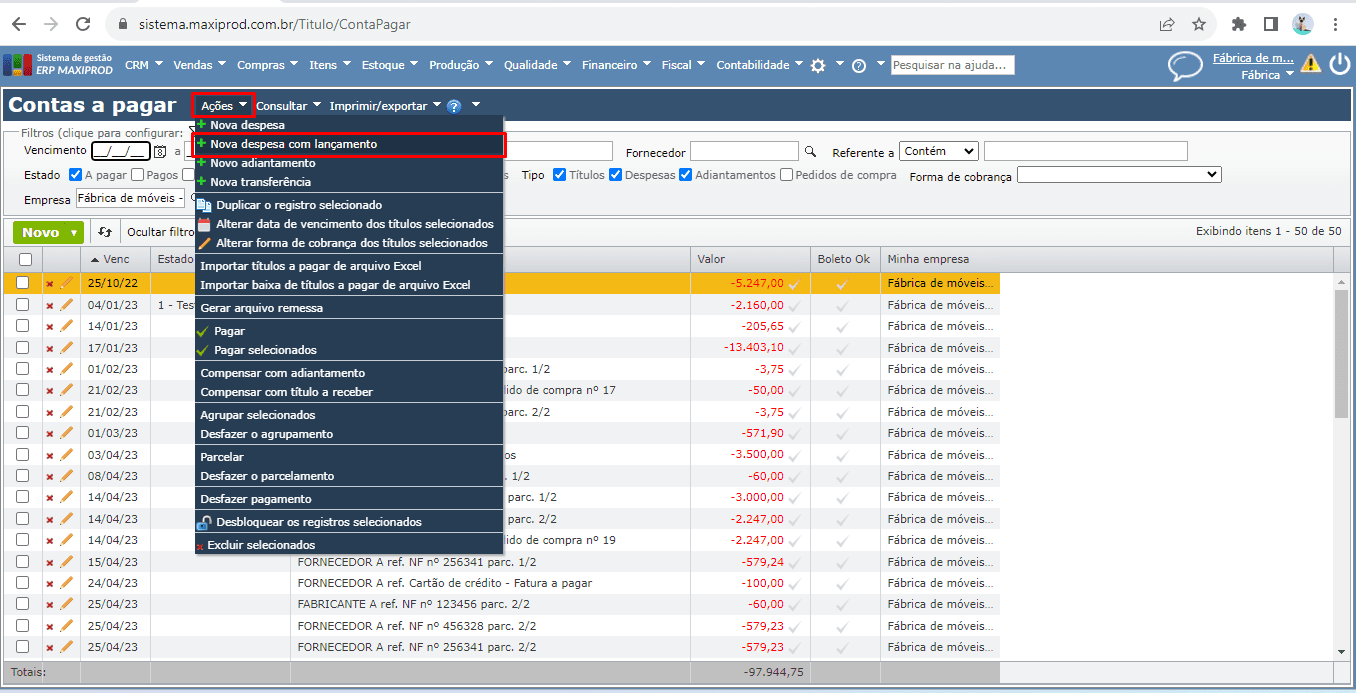
3) O lançamento da nova despesa informa a conta do pagamento e a conta da provisão. A conta do pagamento é informada no campo “Conta”, e a conta da provisão no campo “Conta de destino”.
- No campo “Conta” informe uma conta financeira. Contas financeiras são contas cuja finalidade é uma das seguintes: “Adiantamento pago (Ativo)”, “Adiantamento recebido (Passivo)”, “Título a pagar (Passivo)”, “Título a receber (Ativo)”, “Devolução a fornecedor (Ativo)” e “Devolução de cliente (Passivo)”.
- No campo “Conta de destino”, se a conta tem finalidade diferente de “Despesa”, altere para “Outras” e preencha o campo à direita com a conta de provisão utilizada no lançamento feito anteriormente.

4) Após “Salvar” a nova despesa com lançamento, o valor da provisão será debitado na conta de provisão e lançado na conta financeira informada.
5) Quando ocorrer o pagamento, retorne ao título a pagar e efetue a baixa. Para baixar o título a pagar, clique no ícone do lápis para editar ou selecione a linha do título e vá para “Ações > Pagar”.
Obs.: se há mais de um título a pagar, marque as caixas de seleção das linhas dos títulos e utilize “Ações > Pagar selecionados”.
6) Na janela de edição do título, marque o campo “Pagar/baixar agora” e informe a conta de liquidação, data e valor a baixar.
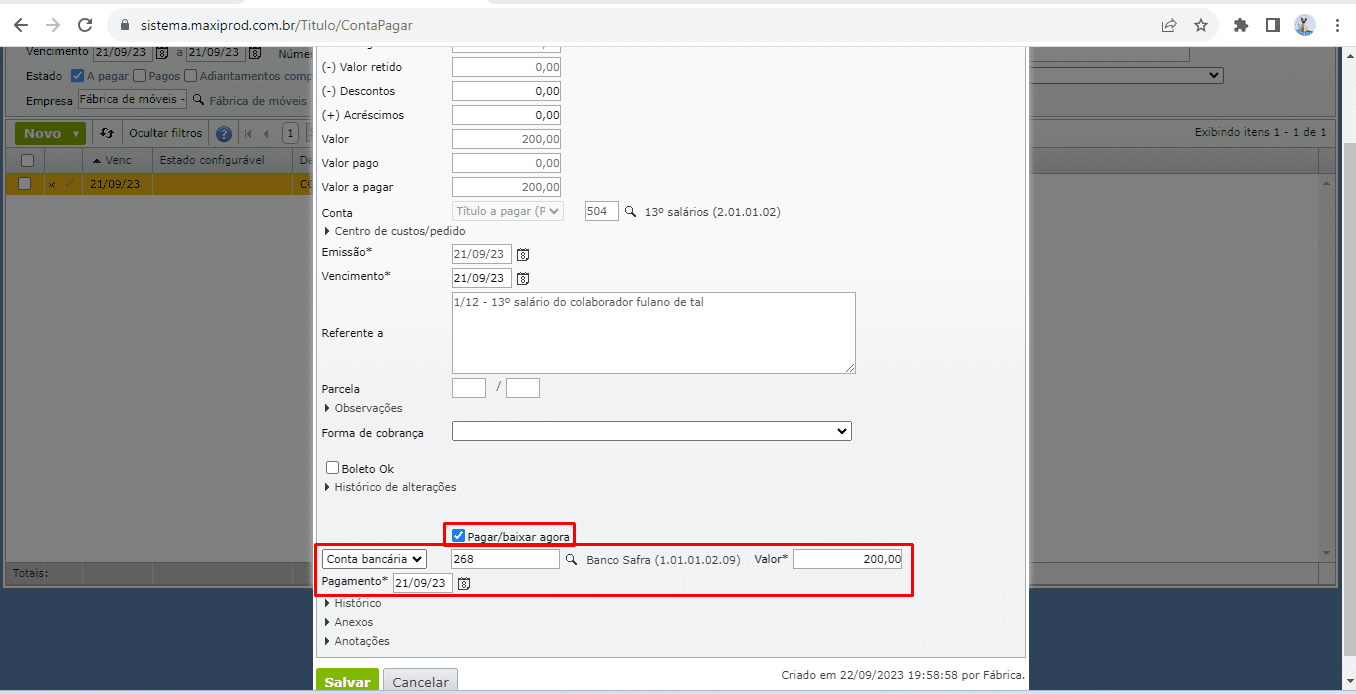
7) Para efetivar a baixa clique no botão verde “Salvar”.
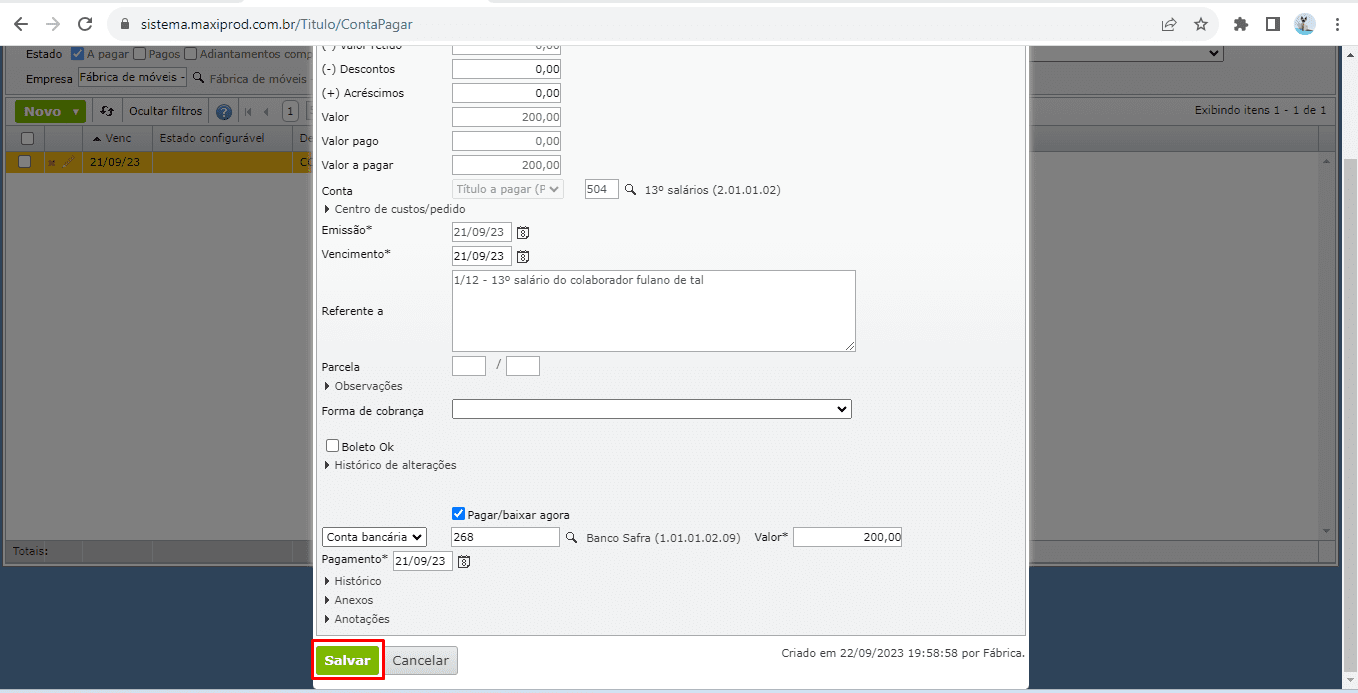
8) Isso gerará um débito na conta financeira informada na criação da despesa com lançamento, creditando a conta de liquidação preenchida na baixa do título.
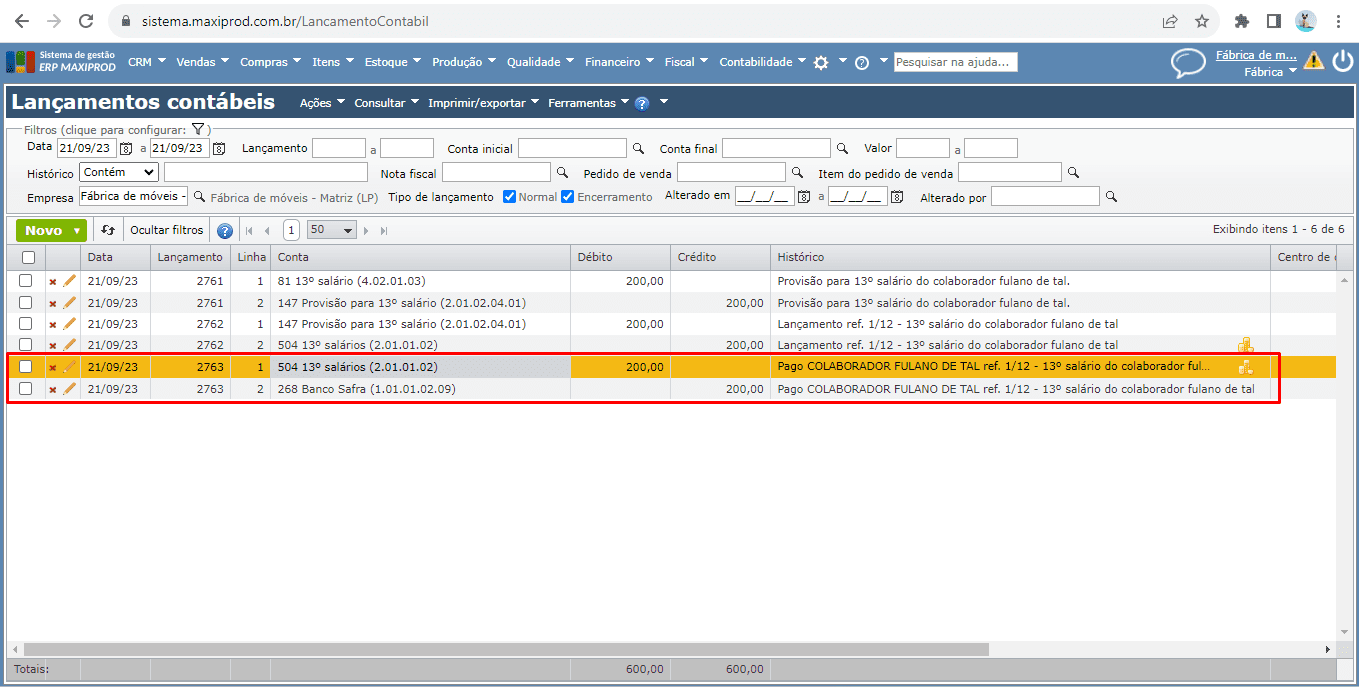
Exemplo do uso de contas
Como explicado anteriormente, provisões indicam a existência de uma despesa futura. A partir do momento que a despesa deixa de ser prevista e passa a ser real, é criado um título a pagar com um lançamento contábil. É necessário que seja criada uma despesa com lançamento contábil, para fazer a contrapartida entre as contas contábeis.
Abaixo, segue um exemplo de contas contábeis usadas para provisões de 13º salário. Sendo, caso ela esteja presente no plano de contas padrão:
- Débito: 81 – 13. salário (despesa)
- Crédito: 147 – provisão para 13. salário (passivo)
onde:
“81”: código da conta;
“13º salário”: descrição da conta;
“(despesa)”: finalidade da conta, não seguindo necessariamente o padrão.
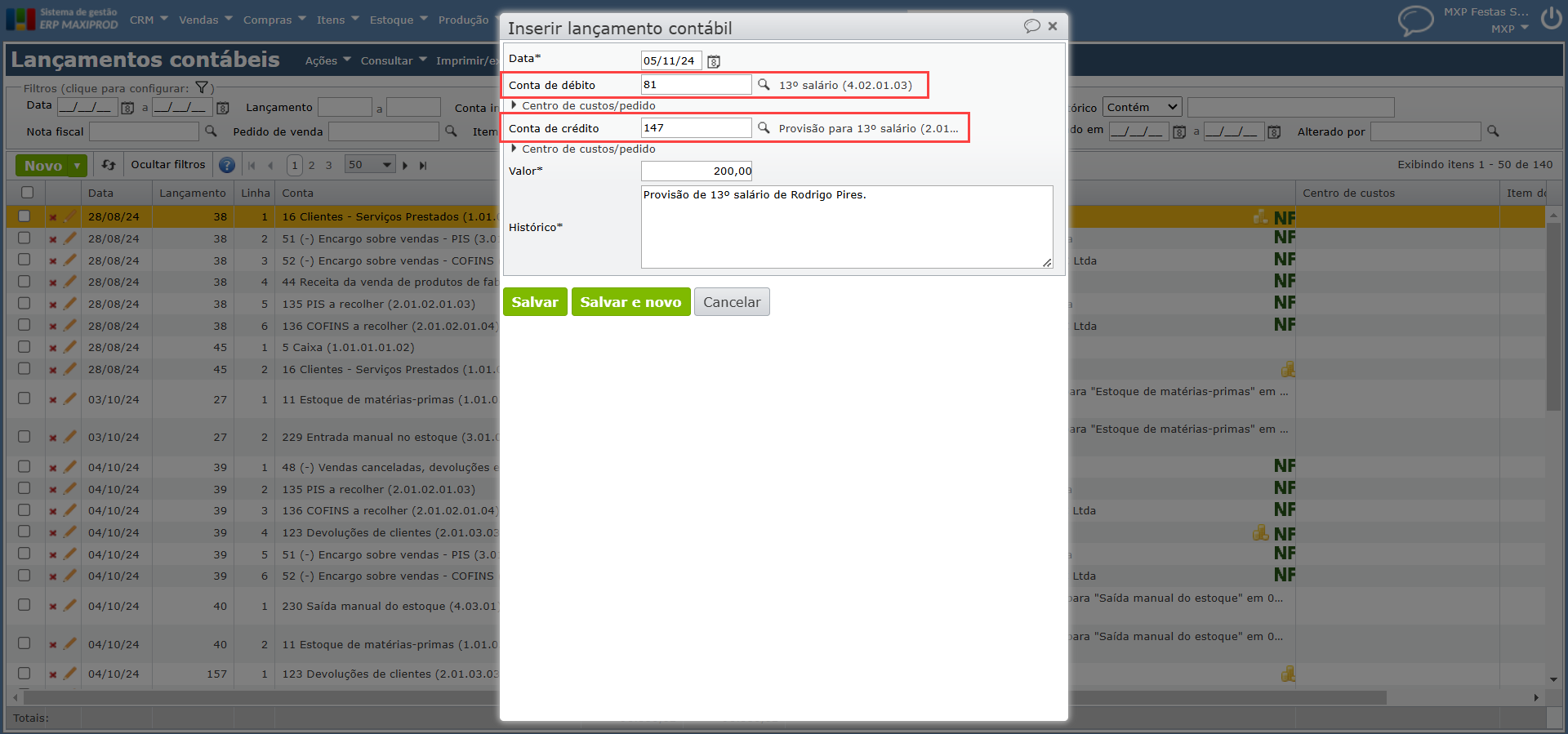
Provisão mensal de encargos sobre o 13º salário, usando INSS como exemplo:
- Débito: 86 — INSS sobre 13º salário (despesa)
- Crédito: 149 — Provisão para INSS sobre 13º salário (passivo)
Lançamento do 13º salário no “Contas a pagar”:
- Débito: 147 — Provisão para 13º salário (passivo)
- Crédito: 13º salário a pagar (passivo)

Lançamento de encargos em “Contas a pagar”, usando INSS como exemplo:
- Débito: 149 — Provisão para INSS sobre 13º salário (passivo)
- Crédito: 141 — INSS a recolher (passivo)
Lançamento dos descontos do 13º salário no “Contas a pagar”, usando INSS como exemplo:
- Débito: 147 — Provisão para 13º salário (passivo)
- Crédito: 141 — INSS a recolher (passivo)
Pagamento do título do 13º salário:
- Débito: 13º salário a pagar (passivo)
- Crédito: Caixa/banco (ativo)
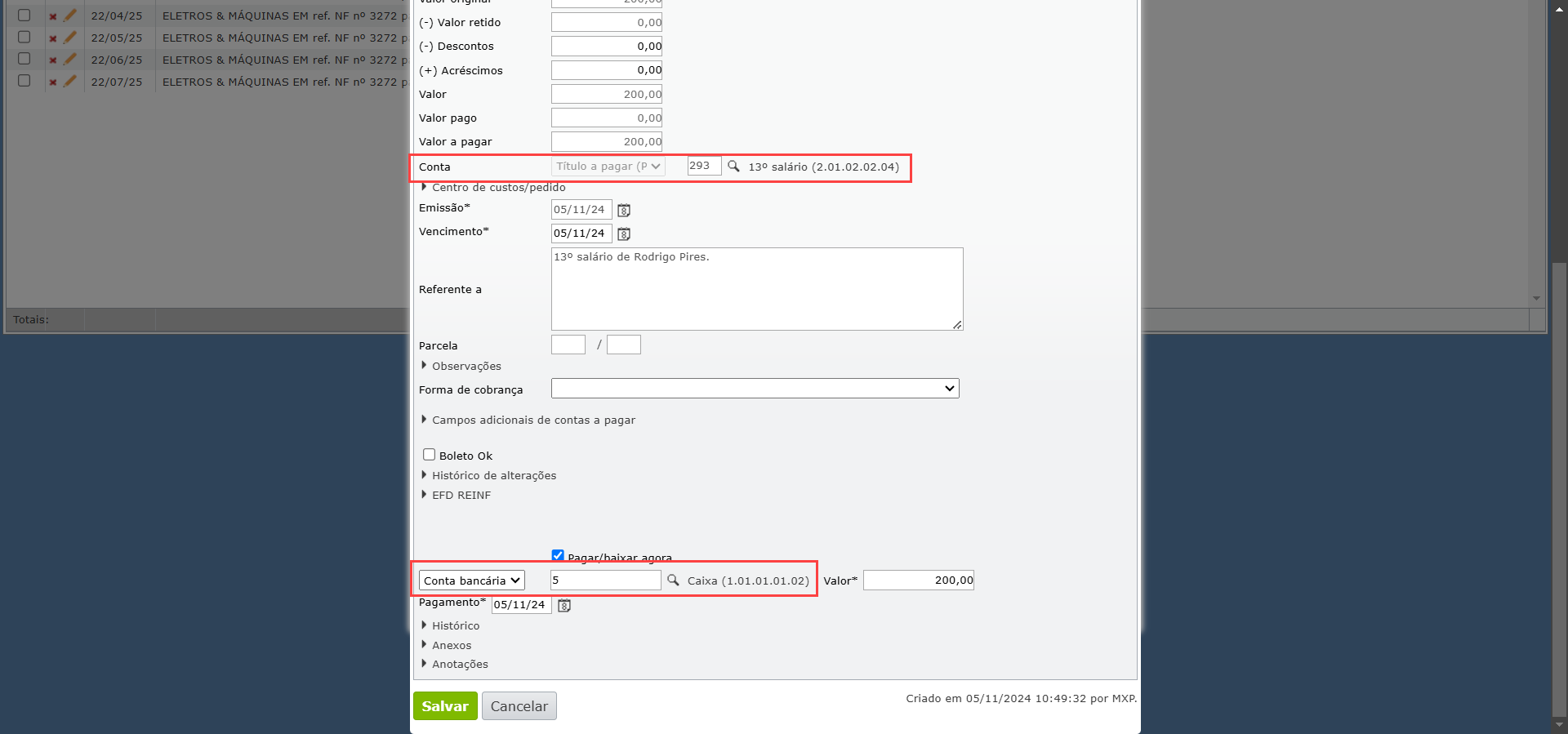
Pagamento dos encargos do 13º salário (INSS):
- Débito: 141 — INSS a recolher (passivo)
- Crédito: Caixa/banco (ativo)
Pagamento dos descontos do 13º salário (INSS):
- Débito: 141 — INSS a recolher (passivo)
- Crédito: Caixa/banco (ativo)
Observação: algumas contas contábeis citadas, que não tiveram o código informado, não estão no plano padrão de contas contábeis do ERP MAXIPROD. Para saber mais sobre planos de contas e como criar uma conta contábil, clique aqui.
Veja também: